如何在Excel表里把年份单独提取?近期有用户在Excel软件中编辑表格时,在单元格中输入的年月日信息,遇到需要将其中的年份提取出来的情况,那么应该如何操作呢?其实方法很简单,下面小编就为大家演示下Excel提取年份的方法。【更多精品素材欢迎前往办公之家下载】
具体操作如下:
1、用户在电脑桌面上打开excel软件,并来到表格编辑页面上来进行设置。
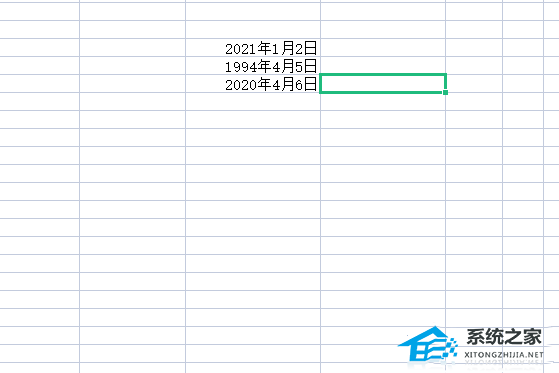
2、用鼠标右键点击日期一栏,在弹出来的右键菜单中,用户点击设置单元格格式选项。
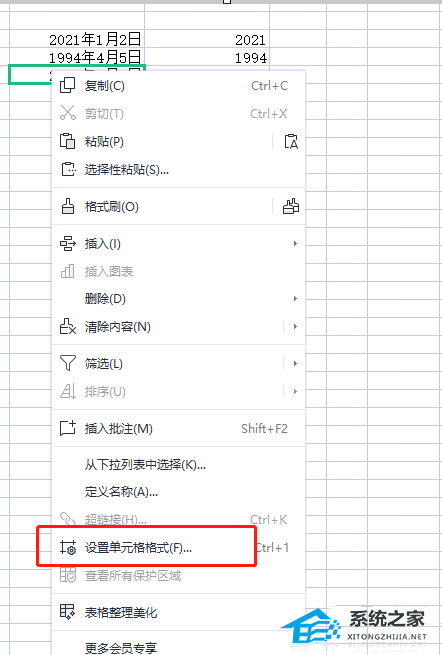
3、进入到设置单元格格式窗口中,用户将分类设置为日期,然后在类型板块中根据自己的需求来进行设置即可。
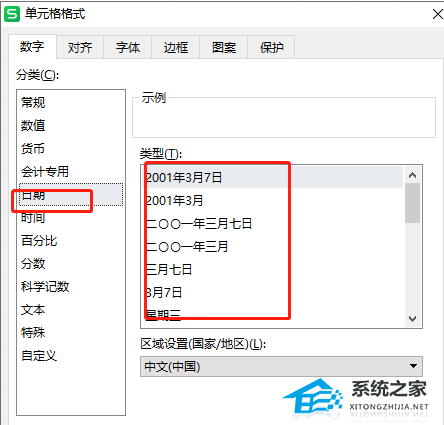
4、接着用户回到编辑页面上,在年份一栏中输入=year()公式。
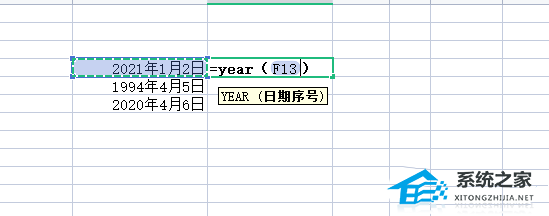
5、然后按下回车按钮,可以看到显示出来的提取结果,用户需要利用下拉填充功能来完成提取工作。
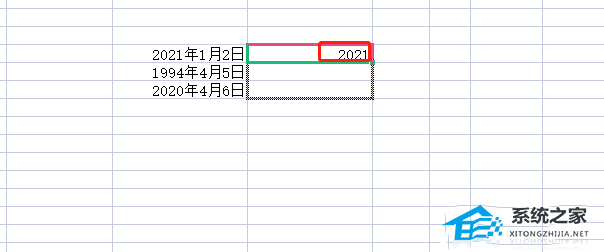
6、如图所示,用户在编辑页面上可以看到成功提取出来的年份数据。
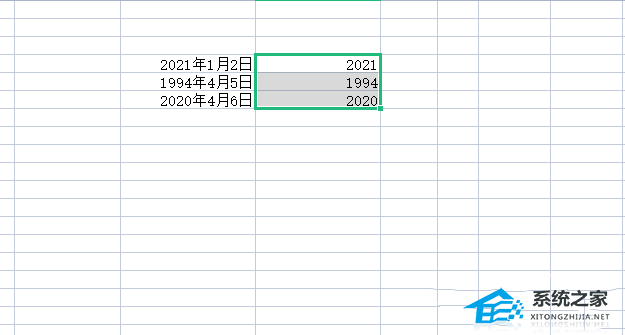
以上就是系统之家小编为你带来的关于“如何在Excel表里把年份单独提取?”的全部内容了,希望可以解决你的问题,感谢您的阅读,更多精彩内容请关注系统之家官网。

 时间 2024-11-11 12:00:01
时间 2024-11-11 12:00:01 作者 admin
作者 admin 来源
来源 


